Pantheon Desktop stanowi kluczowy element Elementary OS, będąc sercem całego systemu operacyjnego. Wszystko w nim jest starannie zaprojektowane i skonfigurowane w specyficzny sposób. Twórcy tego projektu są zdecydowani, aby użytkownicy nie dokonywali zbytnich zmian, uznając, że istniejący wygląd jest już wystarczająco estetyczny i funkcjonalny. Ich filozofia opiera się na zasadzie, że interfejs powinien być elegancki i działać bezproblemowo. Należy przyznać, że Pantheon jest rzeczywiście atrakcyjnym środowiskiem graficznym. Jego interfejs jest przejrzysty, ikony estetyczne, a całość wygląda bardzo dobrze. Niemniej jednak, domyślny styl Pantheon niekoniecznie odpowiada wszystkim użytkownikom. W związku z tym szkoda, że nie ma prostego sposobu na personalizację tego środowiska tuż po instalacji.
Kiedy mówimy o personalizacji po instalacji, warto zaznaczyć, że istnieje możliwość dostosowania Pantheon, lecz wymaga to zainstalowania oprogramowania zewnętrznego. W niniejszym poradniku przyjrzymy się środowisku graficznemu Pantheon i przedstawimy, jak łatwo można dostosować pulpit, aby lepiej odpowiadał indywidualnym preferencjom użytkownika.
Instalacja Elementary Tweaks
Pantheon nie został stworzony z myślą o modyfikacjach, ale z pomocą narzędzia Elementary Tweaks można wprowadzić pewne zmiany. Aby zainstalować Elementary Tweaks na swoim systemie, wykonaj poniższe kroki.
Na początku zainstaluj pakiet zawierający ogólne właściwości oprogramowania, który jest wymagany do działania Elementary Tweaks.
sudo apt install software-properties-common
Następnie dodaj odpowiednie PPA do systemu Elementary.
sudo add-apt-repository ppa:philip.scott/elementary-tweaks
Uruchom aktualizację, aby system odzwierciedlił wprowadzone zmiany.
sudo apt update
Na koniec zainstaluj narzędzie Elementary Tweaks.
sudo apt install elementary-tweaks
Wygląd
Elementary Tweaks to narzędzie, które nie działa jak tradycyjne aplikacje. Nie wymaga uruchamiania w oddzielnym oknie. Zamiast tego integruje się z Pantheon, dodając sekcję „ulepszeń” do ustawień Pulpitu.
Pierwszym obszarem dostosowywania, który znajdziesz w sekcji „ulepszenia”, jest wygląd. Aby rozpocząć, kliknij ikonę aplikacji w prawym górnym rogu, wyszukaj „ustawienia”, otwórz je i przejdź do sekcji „ulepszenia”.

Motyw GTK i tryb ciemny
Najważniejszym aspektem dostosowywania w Pantheon jest motyw GTK, ponieważ całe środowisko jest ściśle związane z technologią GTK i Gnome. Projekt Elementary proponuje różne motywy, a domyślny motyw jest całkiem przyzwoity. Jeśli jednak nie jesteś jego zwolennikiem, nowa sekcja ulepszeń pozwala na prostą zmianę.
Wybierz GTK + w menu, a następnie otwórz rozwijane menu, które pokazuje wszystkie zainstalowane motywy w systemie. Dodatkowo zaznacz opcję „Preferuj ciemny wariant”, aby włączyć „tryb ciemny” dla Pantheona.
Nie znalazłeś zadowalających motywów? Sprawdź naszą listę doskonałych motywów Gnome!
Ikony
Ikony mają ogromny wpływ na estetykę pulpitu Linuxa. Dobrze dobrany motyw ikon sprawia, że pulpit prezentuje się o wiele lepiej. Pantheon oferuje jeden z lepszych zestawów ikon, ale nie każdemu może się on podobać. Na szczęście Elementary Tweaks pozwala na szybką zmianę domyślnych ikon.
W sekcji ulepszeń znajdź „Ikony” i kliknij rozwijane menu obok tej opcji. Wyświetli się lista wszystkich zainstalowanych motywów ikon. Wybierz preferowany motyw z listy, aby go zastosować.
Szukasz nowych ikon dla Pantheona? Zobacz nasz artykuł na temat motywów ikon!
Kursor
Jeśli chcesz zmienić wygląd kursora w Pantheonie, jest to bardzo proste! W sekcji ustawień motywu znajdź sekcję dotyczącą kursorów, a następnie otwórz rozwijane menu, aby wybrać jeden z dostępnych motywów kursora.
Układ okna
Przyciski okna w Pantheonie mogą być nieco frustrujące, ponieważ brakuje przycisku minimalizacji. Zamiast tego, po prawej stronie znajduje się przycisk maksymalizacji, a po lewej zamknięcia. Aby zminimalizować okno, musisz kliknąć ikonę aplikacji w doku, co jest nietypowe w porównaniu z innymi środowiskami desktopowymi. Działa to dla wielu fanów Elementary, ale na pewno nie jest to rozwiązanie dla wszystkich. Jeśli chcesz dostosować sposób działania przycisków okna, przejdź do sekcji Układ w ustawieniach motywów.
Kliknij rozwijane menu obok opcji Układ i przeglądaj dostępne opcje układów okien, aby znaleźć ten, który najlepiej Ci odpowiada.
Czcionki
Elementary Tweaks umożliwia użytkownikom zmianę czcionek systemowych. W sekcji Tweaks kliknij na Czcionki, znajdującą się po lewej stronie. W obszarze ustawień czcionek możesz zmienić czcionkę domyślną, czcionkę dokumentów, czcionkę o stałej szerokości oraz czcionkę pasków tytułowych.
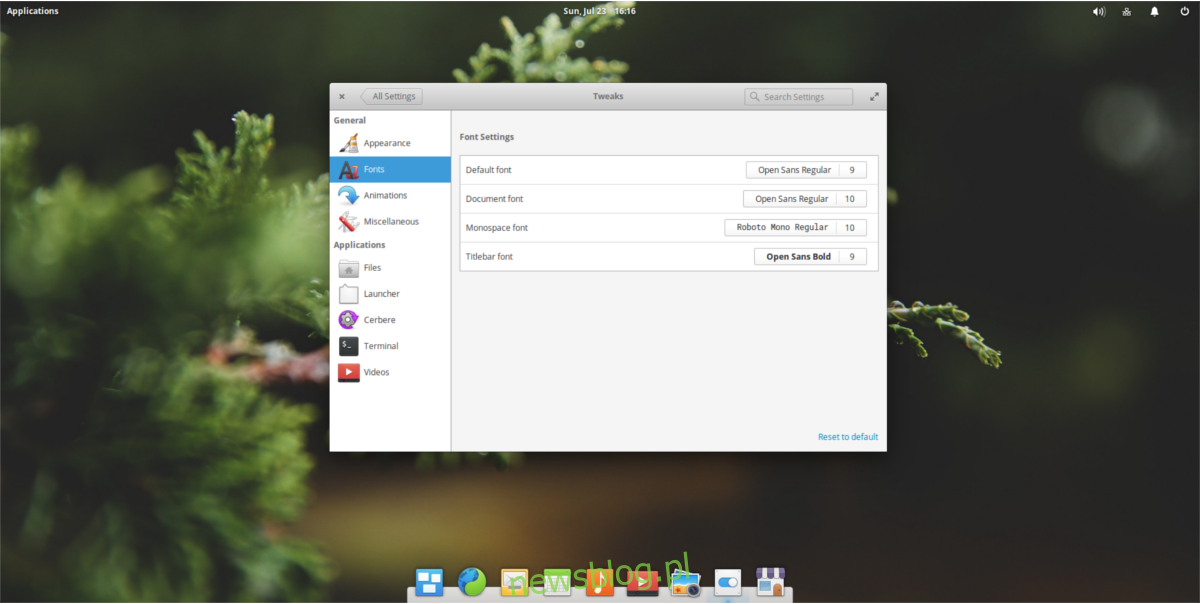
Animacje
Elementary działa płynnie na większości komputerów, ale niektóre z nich mogą doświadczać problemów z wydajnością związanych z ustawieniami graficznymi. W sekcji Animacja w Tweaks możesz włączyć lub wyłączyć animacje, a także dostosować ich prędkość w opcji Czas trwania.
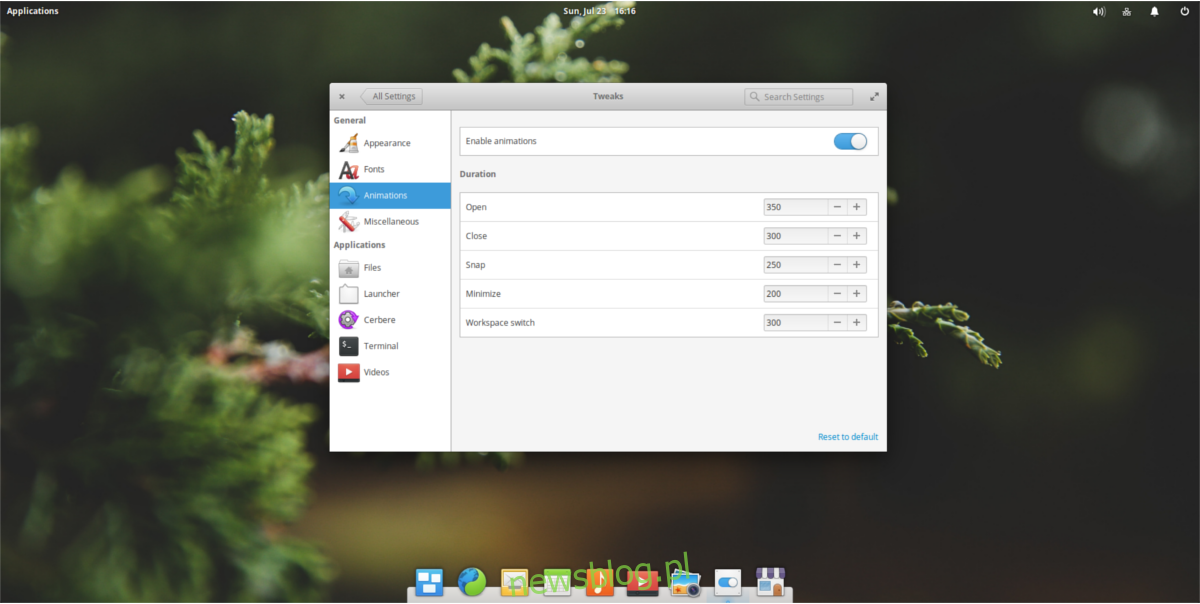
Menedżer plików
Menedżer plików w Elementary OS ma tendencję do otwierania plików jednym kliknięciem, co może być irytujące. Na szczęście Elementary Tweaks pozwala na łatwe wyłączenie tej funkcji. W sekcji Pliki poszukaj opcji „Pojedyncze kliknięcie” i przestaw ją na wyłączoną.
Możesz również dezaktywować ustawienie przywracające zakładki menedżera plików, klikając przycisk „Przywróć karty” i wyłączając je.
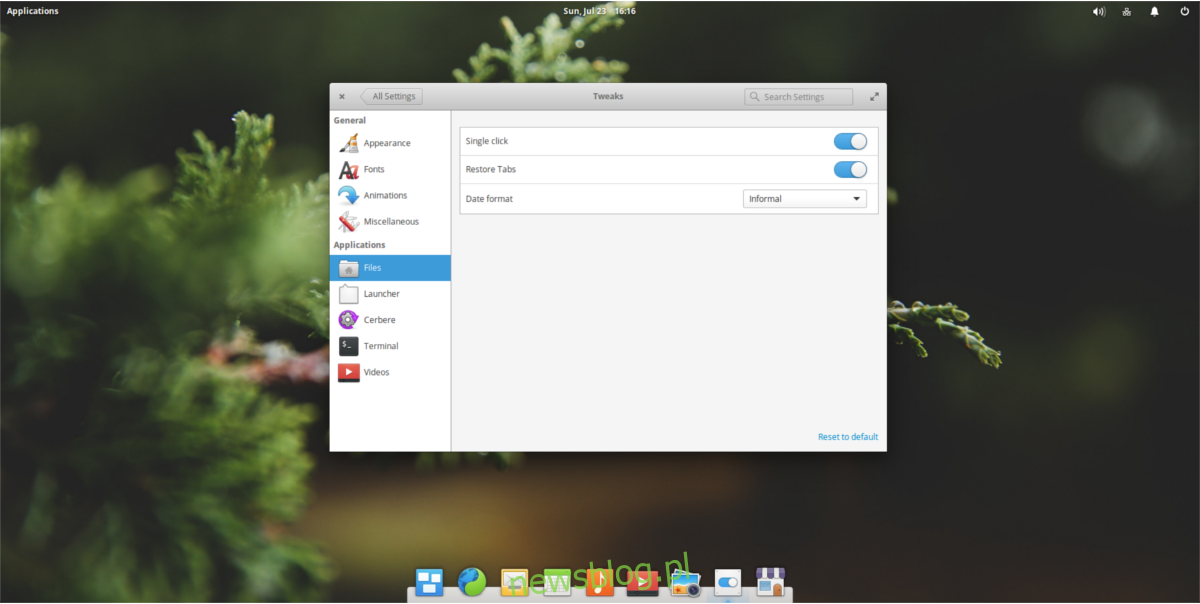
Terminal
Terminal w Elementary OS jest dość minimalistyczny i nie oferuje opcji dostosowywania. Na szczęście Elementary Tweaks pozwala na zmiany w tej kwestii.
W sekcji Tweaks znajdź Terminal i kliknij na niego. W sekcji poprawek terminala możesz dostosować różne aspekty, w tym kolor tła oraz opcje dotyczące kopiowania i wklejania.
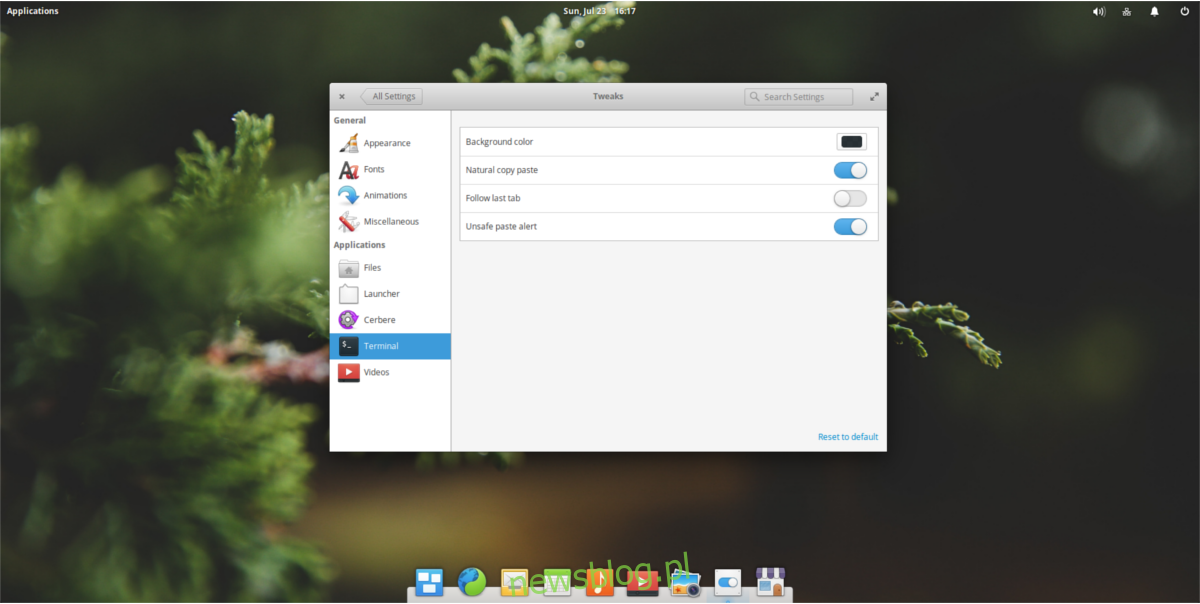
Podsumowanie
Środowiska graficzne, które kładą duży nacisk na spójną wizję, mogą być świetnymi projektami, ale ograniczają jedną z podstawowych zalet korzystania z Linuksa: możliwość modyfikacji. Dzięki Pantheon użytkownicy doświadczają niesamowitych możliwości, jednak te są w pewnym sensie ograniczone. Na szczęście dostępność narzędzi takich jak Elementary Tweaks pozwala na większą elastyczność i personalizację, umożliwiając użytkownikom dostosowanie ustawień do własnych potrzeb.
newsblog.pl
Maciej – redaktor, pasjonat technologii i samozwańczy pogromca błędów w systemie Windows. Zna Linuxa lepiej niż własną lodówkę, a kawa to jego główne źródło zasilania. Pisze, testuje, naprawia – i czasem nawet wyłącza i włącza ponownie. W wolnych chwilach udaje, że odpoczywa, ale i tak kończy z laptopem na kolanach.